WACOMの新タブレット「Intuos4」使用報告
2009年4月3日に新発売になりましたWACOMのタブレット「Intuos4」を購入してしまった(笑)ので、その描き味などのご報告を。
購入したのは、Mediumサイズのソフト付き「Special Edition」というやつです。
付属ソフトに関しては、こちらで既に記事にしている「Corel Painter Essentials 4」「Corel Painter Sketch Pad」そして、「Adobe
PhotoShop Elements 7(Mac版は6)」の3本(4本)になります。
本当は、Largeサイズが欲しかったのですが、机からはみ出しちゃいそうな事と、付属ソフト付きのがなかったこと(だってSketchPadが欲しかったんです…(笑))で…「Medium」に…。
これより、使用報告です。ご興味のある方は続きからどうぞ(__)
箱から中身からペンまで…黒で統一したの?というくらい黒一色でした。
箱の作りなんかは、ちょっと高級感ありました…まぁ紙ですけどね…(笑)
ペン置きの中に「芯」をしまえるようになってたり、ペンにつけるリングの色を変えることが出来たり(白とグレーと赤の3色が入ってました…標準の黒とで4色から好きな色を選べます)…色々と考えてるようです。
太経ラバーグリップ(サイドスイッチなしタイプ)が標準で付属してるんですが、太いペン軸…要らないです…手の大きな人なんかには良いのかもしれないでしょうけど…。
標準経のでも太いくらいの(だからクラシックペンが好きさ(笑))自分には、無用の長物…そんなことなら標準経のスイッチなしタイプをつけて欲しかったですよ…あれ…買わないと…いけないです…(^^;)
まぁそんなこんなで、内容物も確かめまして…インストールなんかも終えて。
まずは描いてみようと…「Painter 11」体験版(笑)を起動…使ってみて最初に思ったのは、傾きの反応がよくなってるんじゃないかということ…。
11の体験版でも書きましたが、新機能のブラシ「Hard Media」では、デフォルトの設定のままでは、細い線を書くのが少々困難でした。
その為、「Start」値を修正したほうがよいというようなことを書いていたのですが(つまり、ペンを意識して立てて描かないと細い線が描けない)Intuos4では割と良い感じで線の太さをコントロールできるようなんです。
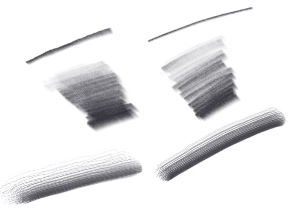 Intuos3で描いたものと、Intuos4で描いたものを比較してみました(クリックで拡大画像)。
Intuos3で描いたものと、Intuos4で描いたものを比較してみました(クリックで拡大画像)。
左側が3、右側が4です。
上の線が自分の中で細い線を描こうと思って、ペンを使った結果です。
Intuos4のほうが線が細くなってますよね。
寝かせて(傾けて?)描いたほうは、当然ですが特に太さに変わりはないようです。
また、これまで「ブリスル」系のブラシは左一番下のように、細い線がぶにゃ~~って広がる感じで使いにくかった(これも傾きに反応する為)のですが、こちらも右下の線のように、ある程度広がりを押さえることが出来るようになりました。
これで、水彩の「ブリスル」系ブラシが使えるかもぉ~~。
それから、ペンの滑りがしっかりした(というか、あまり滑らない)感じ。
つるっとした感じが少ないので、タブレットで線がヨレヨレってなる感じが少ないように思いました。
普通のペン先を使って、Painterのスクラッチボードで「滑らかさ」をそれほどあげなくても、そこそこ綺麗な線がひけるようになりました。
付属の「ハードフェルト芯」や「エストラマー芯」は、かなり鉛筆を持った時の感覚に近いものが描けますが…なんといっても替え芯は高いですよね…相変わらず…。
あぁ…ペン先といえば、ペンは今回もやはり専用…でした。
Intuos3辺りで集めたペンは使えません…。
現在はまだ「アートペン」なんかは発売されてないので、Intuos3のものが使えると、便利だったんですけどねぇ…。
っていうか、Intuos3で集めたペンをどうしろと!
で、とりあえず違いを実感したところで…肝心の2048レベルの筆圧設定…というやつです。
今回の目玉のひとつだったりするはずです…。
初期設定では1024レベルになっているので、設定が必要とか…(Macは自動で判別してくれるんですって~。なんでWindowsは手動なの?差別?)。
と、怒っても仕方ないので、どこで設定するのか探してみたのですが、マニュアルにもそれらしき記述はなく…。
う~~ん、どこだ…?
と思ったら、CD-ROMの入った箱の底に1枚紙が…。
後で付け足しました…的なその紙に設定方法と、現在2048レベルに対応しているソフト名の記述がありました。
2048レベルに変更したい場合は、タブレットのドライバ(「ワコムタブレットのプロパティ」)の「オプション」欄(画面下部の中央)から「筆圧レベルの互換性」というところのチェックを外します(初期設定ではチェックが入っています)。

これで、2048レベルになるわけですが、Mac版とは違い、自動的にソフトが対応しないので、1024レベルしか対応していないソフトがあると、問題が出るのかもしれません…。
とはいえ、対応していないと思われる(書いてないから分からないけど)「SAI」とか「ComicStudio」とか古いバージョンのPainter(7からIXはOK、Ver.6はチェックを入れないと起動しない、Ver.5.5は起動するけど描画結果がおかしい…EssentialsとClassicはOKの模様)なんかも2048レベルに設定したままでもほぼ問題ないようでしたので、とりあえずメインのソフトがどちらかに該当するかでチェックの有無を決めると良いかもしれません。
で、現在正式に対応していると記述のあるソフトは以下のものになります。
Adobe Photoshop CS3/CS4
Adobe PhotoShop Elements 7/6
Corel Painter X
Corel Painter Essentials 4
Corel Painter Sketch Pad
「X」が対応しているので、当然これから出る「Painter 11」も対応していると思われます…(笑)
これ以外のソフトに関しては、記載がないのでよく分からないのですが、そのうちWACOMのサイトなどで公開されるのかも…。
(現在はまだ出てないみたい…ですよね?)
さて、2048レベルに設定してみたことですし、描き味の違いを試してみましょう~~。
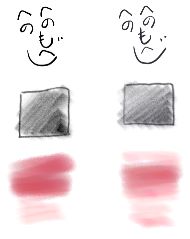 もちろん、ソフトは「Painter 11」でございます…(クリックで拡大画像)
もちろん、ソフトは「Painter 11」でございます…(クリックで拡大画像)
左側が1024レベル、右側が2048レベルですが…見た目…あまり分かりませんですね…(笑)
え~と、実感で言いますと…2048レベルのほうが、自分が意図した濃さや太さにしやすい…という感じでしょうか。
中央の鉛筆ブラシで塗りつぶしていった時が一番違いが分かりやすかったのですが、これまでだと濃い部分と薄い部分をコントロールするのが多少難しかったのが、2048レベルにすると、自分が描きたい濃さと実際の描画結果が近いものになっている感じです。
これまでのレベルでも、もちろん同程度の結果まで持っていくことは出来るのですが、より簡単に…苦労せずに出来る…ということでしょうか。

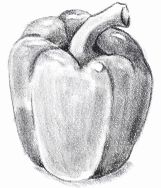
上図は前回「Painter 11」体験版の記事内で、新設の鉛筆ブラシでデッサンしたものと同じものをもう一度intuos4でデッサンしてみたものです(上左:intuos 4 にてvs上右:前回記事分 intuos 3 にて)。
仕上がりにはそれほど差が見られない…と思うのですが…描いている本人としては、描くのが楽…という印象です。
もちろん2048レベルだけでなく、最小筆圧もより軽い筆圧にも反応するようになっているので、特に薄く塗る部分で差がはっきりと感じ取れました。
例えば、前回の描画の時には、多少ブラシの太さを途中で変更したり、色を少し薄めに変えて薄い部分を塗ったり、濃くしすぎた…と上から白で修正したり…ということがあったわけですが、今回は最初から最後まで「Real 2B Pencil(しかもデフォルトの設定のまま)」でサイズや不透明度、選択色を変えることなく描ききることが出来ました(クリックで拡大画像)。
繰り返しになりますが、intuos3でも出来るけど、intuos4で描くと楽…そんな感じですvv
さて、描き味以外の新機能…も少し確認しておきます。
(以下の画像の一部はキャプチャでは撮れないので、デジカメ撮影したものがありますので、画像が少々歪んでるかもしれませんが…(笑))
 「ファンクションキー」などは全て左側(右利きの人)に全部で8個(Smallは6個)(上に4個、タッチホイールを挟んで下に4個)並んでいます。
「ファンクションキー」などは全て左側(右利きの人)に全部で8個(Smallは6個)(上に4個、タッチホイールを挟んで下に4個)並んでいます。
上側は押しやすいんですが、下4個は少々押しにくいかなぁ~。
ボタンはちょっと堅めなので、若干強めに押さないといけない感じです。
まぁ押してもないのに、反応しちゃうよりはマシですが…。
Mediumクラス以上には、このファンクションキーに対応した「有期ELディスプレイ」がついています。
左図のような感じで、対応しているファンクションキーが表示されます(ソフト毎に変えている場合もそれぞれのソフトに対応したものが表示されます)。
しばらく使わないと、省エネなのか、表示が消えます…(笑)
 それから、やはり新しくついた「ラジアルメニュー」
それから、やはり新しくついた「ラジアルメニュー」
最初、何これ?と思ったのですが、ファンクションキーにこのボタンを登録しておくと、タブレットでクリックした場所に左図のような感じで表示されて、選択処理が可能です。
余談ですが、このラジアルメニューの下にPainterのRIFFファイルのサムネイルが出てます…表示されるようになったんですねぇ~~(11からなの?)。
こちらもやはりファンクションキー同様、カスタマイズが可能ですので、根性がある人はよく使うソフト(Painterとか…(笑))のツールバーのメニューなんかを全部登録することも出来たりします(いや…ほんと大変ですけど…まずはショートカットキーから登録しないといけないし…(笑))。
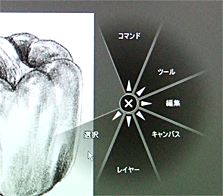 →
→ 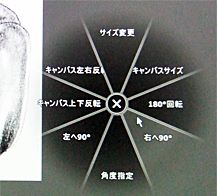
例えば、Painterだと、上図のような感じ…で「トップ」にツールバーのメニュー…「キャンバス」とか「レイヤー」とか…そういうのを登録します。
で、そのそれぞれに対して「サブメニュー」を登録します。
例えば、「キャンバス」の中の「サイズ変更」とか…色々と…。
実際に使う場合は、適当な場所にタブレットのポインタを置いた状態で「ファンクションキー」から「ラジアルメニュー」ボタンを押すと、その場所に「トップ」メニューが出ます。「三角」マークがあるのがサブメニューがあるもので、これを押すと更にサブメニューの内容が表示されるという感じになります。
ツールバーまでちょっと距離があって、押すのが面倒とか…よく使うメニューがツールバーの下のほうにあるのでスクロールさせるのが面倒とか…まぁそういう時には、このモードを使うのも良いかも…。
ここまで、細かくしておかなくても、トップメニューの8個全てに適当によく使うメニューだけ並べておくのも良いですよね。(まぁ普通はそっちですか…(笑))
最後に「プレシジョンモード」
こちらもファンクションキーに登録して使います。
WACOMの解説によると
『あらかじめ設定されたファンクションキーを押している間、入力エリアと画面の対応が2:1に。
画面を拡大することなく精緻な描画が可能。』
とありますが…う~~ん分かりにくいですよね…(笑)
例えば、タブレット上で1cmの線をひいた時に、通常時に、モニタ上に描かれる線よりも「プレシジョンモード」で描かれた線のほうが短く描画される…ということです。
プレシジョンモードには設定が「精細」から「超精細」まで7段階に設定できます。
解説の「2:1」にというのは、標準設定の4段階目(中央より一段超精細側)に設定した時のものだと思います。
例えば、一番低い「精細」の設定にして、大体動く量が7割くらいになる感じでしょうか。
1cmの線をタブレット上でひいて、画面上で通常モードで2.3cm程度だった場合、プレシジョンモードの「精細」で1.5cm程度。
一番高い「超精細」モードだと、なんと2㎜程度しか描画されません…(笑)
さすがにここまで上げると、ほとんど動いてないかな…みたいな…(^^;)
反応するのは、対応のファンクションキーを押している間だけ…ですので、キーから手を離すと、通常モードに戻ってしまいます…。
また、多少ストロークの反応が遅くなるので、あまり設定値を上げると、逆にうっとおしく感じるかもしれません(「標準設定」でも自分的にはちょっと…)。
このモードの設定値を一番低い「精細」辺りにしておくと、あまり気にならない程度で若干小さい部分が描きやすいかな…という感じになります。
実際にどういう場面で使えるか…は、ちょっと…。
自分は余り大きな画像のイラストを描かないので、う~~ん、どうなんでしょうねぇ…。
以上、Intuos4の使用報告でした。
またアートペン辺りのオプション品が発売になったら、何かやるかも…ですが…(笑)
あぁ…ちなみに…我が家では「Intuos3」で出ていた「Painter 11」のストロークバグは「Intuos4」では、ほとんど出ないようです。
ほとんど?と思われるかもしれませんけど、「ブラシゴースト」チェックを外して使うと、たまに描けない線が出るので…まったく0です…とも言えない感じですが、チェックなしの状態でも、実作業に支障はない程度です。
それと、アートペンがまだ未発売だし、せっかくペンも色々あるので、Intuos3も一緒に使おうかと…両方登録したのですが…そして普通のソフトでは、普通に使えるのですが…何故か「Painter」だけは2台目のタブレットで「傾き」に対してまったく反応しないんです(筆圧に関しては正常に動作します)。
というか、描画前のブラシゴーストはちゃんと傾きを検出しているのに、描き始めると、「傾き」が「0」になってしまうという不可思議な現象が…(笑)
そして、傾き「0」のIntuos3では「Painter 11」でも例のストロークバグが出ない……なんで?
まぁ…古いものは使うなって事…って言うか、Painterがよく分からんって事ですか?
ではでは、次回は絶対…「Painter 11」の問題点(バグとかバグとかバグとか…)をやります…画面のキャプチャはもうしたんですよ…ほんと。